Créer une facture de sous-traitant pour débloquer la retenue de garantie dans l'outil Facturation proportionnelle
- Dernière mise à jour
- Enregistrer en tant que PDF
Objectif
Créer une facture de sous-traitant pour la libération de la retenue de garantie comme paiement final.
Contexte
Dans Procore, le terme retenue de garantie fait référence à la pratique consistant à retenir une partie du montant d’un contrat jusqu’à ce que les travaux soient jugés terminés de manière satisfaisante. Le montant retenu est spécifié dans un accord entre la partie contractante (la partie qui paie les travaux) et une partie contractée (la personne ou l’entreprise qui exécute les travaux). Une pratique courante consiste à retenir 5 à 10 % de la valeur totale d’un contrat jusqu’à ce qu’un jalon soit atteint. Ensuite, le montant retenu peut être débloqué sous forme de paiements échelonnés. Lorsque les travaux sont pratiquement terminés, le montant retenu peut être débloqué.
Éléments à prendre en compte
- Required User Permissions:
- To set and release retainage when editing the most recent invoice before, during, or after the billing period's 'Due Date':
- You must be an invoice administrator.
- To release retainage when editing the most recent invoice during the current billing period:
- Ensure the Invoice type includes retainage. To know more, Configure Settings: Invoicing.
- You must have 'Standard' level permissions on the Project level Commitments tool.
AND - You must be added to the 'Private' drop-down list on the commitment.
- To set and release retainage when editing the most recent invoice before, during, or after the billing period's 'Due Date':
- Additional Information:
- If there are multiple invoices for a single billing period, you can only edit the billed amounts on the most recent invoice.
- If you are adding a payment schedule after the invoice is approved, enter the amount for the work you are claiming this period in the 'Proposed Amount' column of the invoice detail. To learn more, see Create a Payment Schedule.
- You can also manage withholding using the sliding scale retention feature. To learn more, see What is sliding scale retention?
Conditions préalables
Procédure
- Accédez à l’outil Engagement du projet.
- Allez dans Engagement pour la facture que vous souhaitez distribuer.
- Cliquez sur l’onglet Facturation .
- Choisissez parmi ces options dans l'onglet Sous -traitant :
- Pour modifier une facture existante, recherchez la facture ébauche à modifier et cliquez sur son lien # de facture pour l'ouvrir.
OU - Pour créer une facture, cliquez sur Créer > Créer une facture. Procore crée une nouvelle facture avec le statut « Ébauche ».
- Pour modifier une facture existante, recherchez la facture ébauche à modifier et cliquez sur son lien # de facture pour l'ouvrir.
- Dans l'onglet Général de la facture, faites défiler jusqu'à Ventilation des coûts.
- Dans la ventilation des coûts, recherchez le(s) poste(s) à modifier et faites défiler vers la droite de la page pour afficher les colonnes de retenue de garantie.
- Saisissez le montant à débloquer dans la colonne Total de la retenue de garantie débloquée.
Exemple
Avant l'entrée des données, le montant total cumulatif retenu pour chaque poste est affiché dans la colonne Totale de la retenue de garantie. Dans le poste 1, la retenue totale de garantie est de 2 500,00 $. Dans le poste 2, il est de 1 250,00 $.

Saisissez le montant de la retenue de garantie à libérer :
- Pour débloquer la totalité du montant retenu, saisissez 100 % de la valeur totale de la retenue de garantie. Au poste 1, saisissez 2 500,00 $ pour débloquer le montant total.
- Pour débloquer la moitié du montant retenu, saisissez 50 % de la valeur totale de la retenue de garantie. Au poste 2, saisissez 625 USD pour débloquer 50 % du montant de 1 250 USD.
Après la saisie des données, Procore réduit la valeur totale de la retenue de garantie du montant de votre saisie de données :
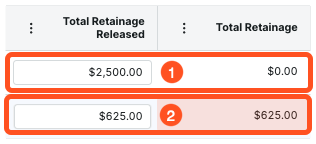
- Mettez à jour le montant de la retenue de garantie à débloquer dans chaque poste de la facture, si nécessaire.
- Cliquez sur Enregistrer.
Procore enregistre la facture sous son statut actuel. Une bannière apparaît en haut de l'écran pour indiquer le montant total de la retenue de garantie débloquée sur la facture.Exemple
Voici un exemple de bannière qui apparaît pour indiquer le montant total de la retenue de garantie débloquée sur la facture.

Conseils
- Besoin d'ajouter des pièces jointes à la facture ? Faites défiler jusqu'à la carte Pièces jointes et cliquez sur Joindre des fichiers pour charger des fichiers depuis votre ordinateur ou réseau.
- Vous souhaitez télécharger un PDF de la facture ? Voir Exporter une facture de sous-traitant.
- Besoin de créer un planning de paiement après l'approbation de la facture ? Voir Créer un planning de paiement.
- Utiliser l'intégration DocuSign pour collecter des signatures ? Pour en savoir plus, voir Compléter les factures de sous-traitants avec DocuSign®.

